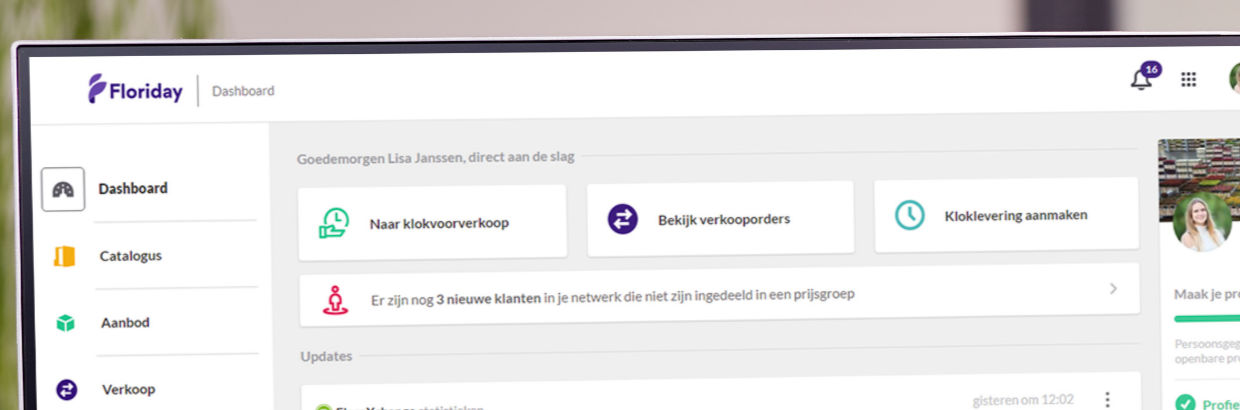Tipp 2: Sorgen Sie für die passenden Vorzugseinstellungen
Über die Einstellungen in Floriday können Sie im Bereich Favoriten individuelle, auf den Benutzer abgestimmte Einstellungen vornehmen. Mit diesen Vorzugseinstellungen können Sie Ihre Arbeit in Floriday personalisieren. Sie können zum Beispiel die Katalogpreise oder doch die Partiepreise als Standardseite für den Direktverkauf auswählen, oder Sie können angeben, nach welchen Merkmalen sich die Sortierreihenfolge richten soll, oder Sie können die Übersicht über Ihre Verkaufsaufträge standardmäßig nach dem Liefer- statt nach dem Bestelldatum sortieren lassen. Daneben gibt es noch viele weitere Vorzugseinstellungen, zum Beispiel im Bereich der Uhr. Wenn Sie diese Einstellungen sorgfältig vornehmen, können Sie die Aktionen, die Sie oft durchführen müssen, optimieren und damit Zeit sparen.
Haben Sie diese Einstellungen schon vor längerer Zeit durchgeführt? Dann lohnt es sich bestimmt, sie nochmals durchzugehen. Floriday wird ständig weiter entwickelt, daher ist die Chance groß, dass wieder neue Optionen dazu gekommen sind, die Ihnen die Arbeit noch etwas leichter machen können.
Lesen Sie mehr über das Einstellen von Vorzugseinstellungen
Tipp 3: Arbeiten mit Kollektionen und Tags
Um Ihren Katalog übersichtlich zu halten, können Sie mit Kollektionen arbeiten. Wenn Sie bestimmte Artikel in einer Gruppe zusammenfassen, können Sie den Katalog selbst schnell und einfach anpassen, und für Käufer wird er im Shop übersichtlich dargestellt.
In Floriday ist es auch möglich, Tags (Lesezeichen) für Artikel und/oder Kunden zu erstellen. Anders als bei einer Kollektion können Sie einen Artikel auch mehreren Tags zuweisen, und Tags werden nicht extern angezeigt. Der Käufer bekommt sie also nicht zu sehen. Zu einem Zeitpunkt, in dem Sie Artikel oder Organisationen auswählen können, beispielsweise beim Erstellen eines Angebotes, haben Sie stets auch die Möglichkeit, ein Tag hinzuzufügen. Wenn Sie öfter eine bestimmte Gruppe von Artikeln oder von Käufern hinzufügen, sparen Sie sich viele Klicks, wenn sie diese in Form eines Tags gemeinsam hinzufügen.
Lesen Sie mehr über das Arbeiten mit Artikel- oder Kunden-Tags in unserem Helpcenter
Tipp 4: Nutzen Sie die „Schnell einstellen“-Option
Wenn Sie im Katalog mehrere Artikel ankreuzen, sehen Sie unten im Fenster einen gelben Balken mit der Bezeichnung „Schnell einstellen“. Wenn Sie diesen anklicken, können Sie für die markierten Artikel u. a. Kollektionen erstellen, Beladungen hinzufügen oder das Ursprungsland eingeben. So müssen Sie das nicht für einzelne Artikel ändern.
Bei Eigenschaften und Fotos können Sie das ebenfalls tun, indem Sie den Zauberstab oder das Symbol für das Fotomanagement anklicken. Bei den Eigenschaften können Sie wählen, welche Eigenschaft Sie ändern wollen. Danach werden Ihnen alle Artikel angezeigt, sodass Sie diese Eigenschaft der Artikel komfortabel in einer Aktion anpassen können. Beim Fotomanagement können Sie damit schnell neue Fotos hinzufügen, sie einem Fototyp zuordnen oder einfach löschen, und zwar für alle Artikel in nur einem übersichtlichen Fenster.
Neu Vor kurzem wurde die Möglichkeit der fortgeschrittenen Verwaltung auf die Beladungen erweitert. Wenn Sie das Symbol für die fortgeschrittene Beladungsverwaltung anklicken, wird Ihnen eine Übersicht über alle Artikel angezeigt. Hier können Sie für einen oder mehrere Artikel gleichzeitig Beladungen hinzufügen, ändern oder entfernen.